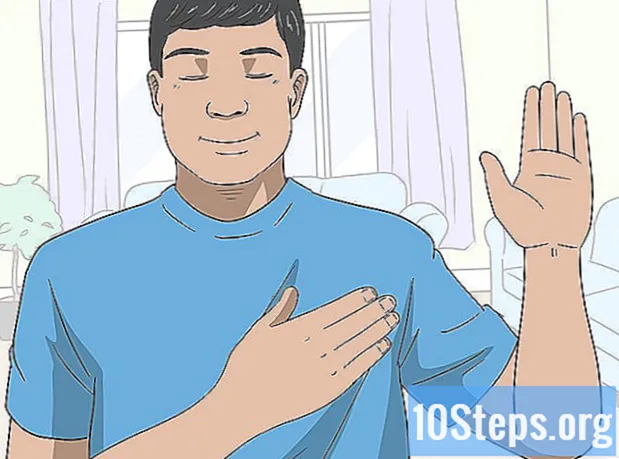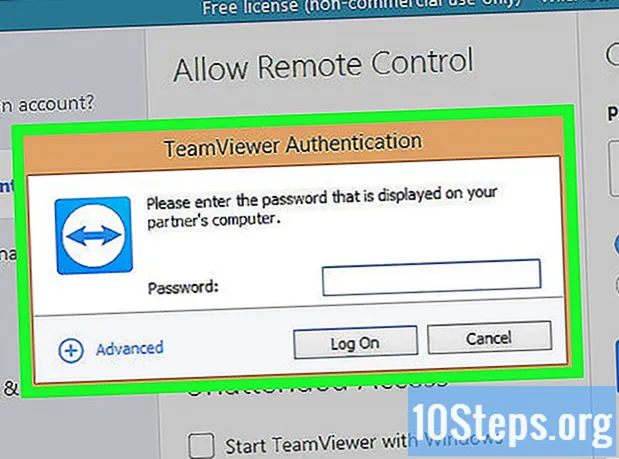Зміст
Firefox - це безкоштовний браузер з відкритим кодом з широкою підтримкою платформи, включаючи Windows, OSX, Linux, iOS та Android. Закладка веб-сайтів - це чудовий спосіб зберегти найбільш організовані адреси, які ви відвідуєте. Ця стаття навчить вас додавати веб-сторінку до вибраних на будь-якій платформі.
Кроки
Метод 1 з 2: Використання Firefox на комп’ютері
Відкрийте Firefox та перейдіть на сторінку, на яку потрібно зробити закладку. Для цього натисніть на рядок пошуку та введіть його адресу. Будь-яку сторінку, яку ви відвідуєте, можна зберегти.

Натисніть кнопку "Вибране". Він має піктограму зірки та її можна знайти в адресному рядку у верхній частині екрана. Потім цей значок буде заповнено, розміщуючи закладки на поточному веб-сайті.- У Windows або OSX можна використовувати ярлик Ctrl+D або ⌘ Cmd+Dвідповідно.

Відредагуйте закладку, щоб налаштувати її за бажанням. Це спливаюче вікно з'являється автоматично при першому збереженні сторінки. У ньому ви можете перейменувати закладку, змінити її папку, додати теги або повністю її видалити. Після внесення необхідних налаштувань натисніть Готово. За замовчуванням сторінки зберігаються у папці "Інші вибрані".- Щоб відкрити це спливаюче вікно в будь-який час, просто відкрийте сторінку та натисніть на значок зірки.
- Якщо панель інструментів не активована, клацніть правою кнопкою миші на рядку заголовка вгорі сторінки та виберіть "Панель вибраних", щоб легко отримати доступ до неї в будь-який час.

Отримайте доступ та змініть улюблені. Натисніть кнопку "Бібліотека" (значок деяких книг на полиці, виділеному зеленим кольором на зображенні), і виберіть "Вибране". У цьому випадку відкриється панель, на якій можна шукати, упорядковувати, перейменовувати або видаляти будь-які закладки.- Ви також можете натиснути кнопку "Показати панель" (виділену червоним кольором на зображенні), щоб відобразити бічну панель із обраними.
- Ярлик для цієї опції є Ctrl+Б або ⌘ Cmd+Б Windows або OSX відповідно.
- Ви також можете натиснути кнопку "Показати панель" (виділену червоним кольором на зображенні), щоб відобразити бічну панель із обраними.
Спосіб 2 з 2: Використання Firefox на мобільному пристрої
Відкрийте Firefox та перейдіть на сторінку, на яку потрібно зробити закладку. Для цього виберіть рядок пошуку та введіть його адресу.
Відкрийте меню «Параметри». На Android він має три вертикальні піктограми крапок, розташовані у верхньому правому куті. Пропустіть цей крок на iOS.
Натисніть значок зірки. На Android його можна знайти в меню "Параметри". На iOS цей значок з’являється в елементах навігації в нижній частині екрана. Потім сторінка буде розміщена в закладках.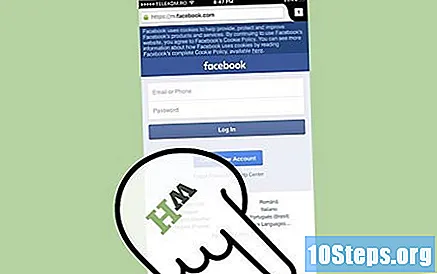
Отримайте доступ до вибраних. Для цього натисніть на панель «Пошук» або відкрийте нову вкладку. Збережені сторінки відображаються зірочкою на панелі пошуку, коли вони вводять свої ключові слова.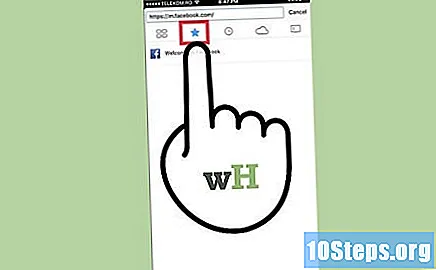
- На нових вкладках є кнопка закладки, яка відкриє список усіх збережених сторінок.
- Закладки можна видалити з панелі пошуку або з нового інтерфейсу вкладки.
Необхідні матеріали
- Комп'ютер Windows, Linux або Mac OS (будь-яка версія з підтримкою Firefox).
- Доступ в інтернет.
- Веб-сайт, який потрібно додати до вибраного.
- Mozilla Firefox або Mozilla Firefox Portable Edition.